| 機能と操作 | 戻る |
システム設定表示内容 | |||||||||||||||||||||||||||||||||||||||||||||||||||||||||||||||
表示
| |||||||||||||||||||||||||||||||||||||||||||||||||||||||||||||||
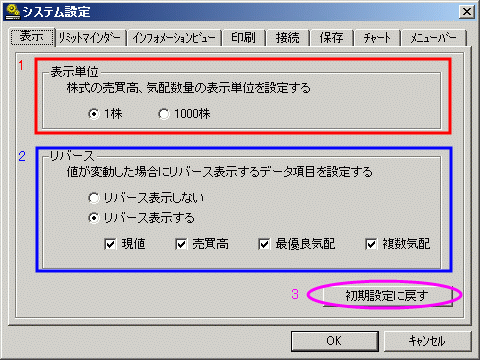
| |||||||||||||||||||||||||||||||||||||||||||||||||||||||||||||||
|
リミットマインダー
| |||||||||||||||||||||||||||||||||||||||||||||||||||||||||||||||
|
リミットマインダーの監視に関する設定ができます。 (リミットマインダーの監視条件の設定については、こちらをご参照ください。) 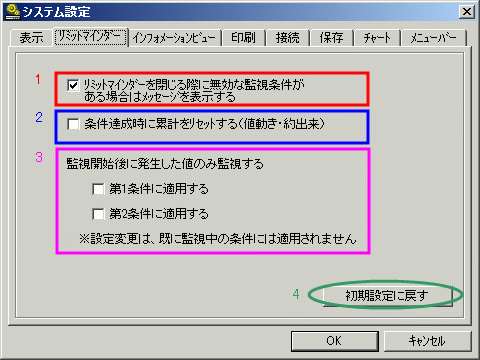
| |||||||||||||||||||||||||||||||||||||||||||||||||||||||||||||||
|
インフォメーションビュー
| |||||||||||||||||||||||||||||||||||||||||||||||||||||||||||||||
|
インフォメーションビューの受信時の設定ができます。 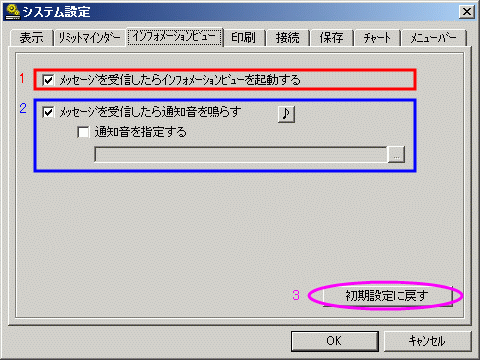
| |||||||||||||||||||||||||||||||||||||||||||||||||||||||||||||||
|
印刷
| |||||||||||||||||||||||||||||||||||||||||||||||||||||||||||||||
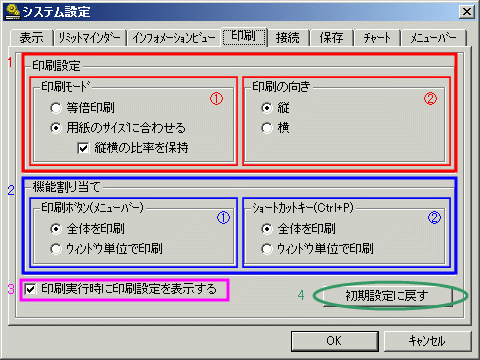 | |||||||||||||||||||||||||||||||||||||||||||||||||||||||||||||||
| |||||||||||||||||||||||||||||||||||||||||||||||||||||||||||||||
|
接続
| |||||||||||||||||||||||||||||||||||||||||||||||||||||||||||||||
|
〔直接接続ができる環境〕 直接接続ができる環境では、プロキシサーバーを経由した接続の選択はできません。 ポート番号443を使用して直接接続を行います。 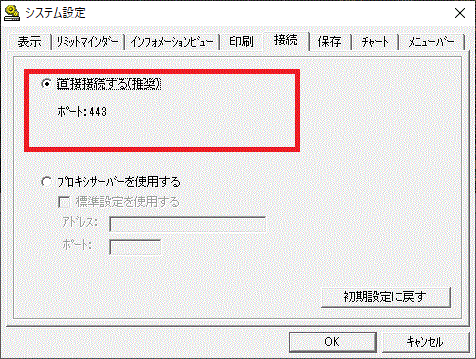 〔直接接続ができない環境〕 直接接続ができない環境では、「プロキシサーバーを使用する」を選択してください。 尚、その際は以下の免責事項をご了解の上、ご利用ください。 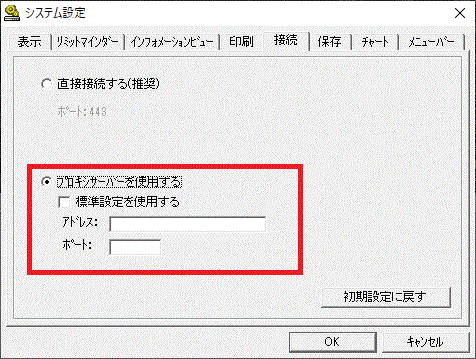 免責事項に同意された場合のみ設定が可能です。 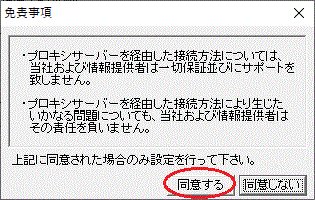 「標準設定を使用する」を選択すると、お客様のインターネットオプションのプロキシサーバーの設定内容が表示されます。 個別に設定したい場合は、「アドレス」にIPアドレスを「ポート」にポート番号を入力してください。 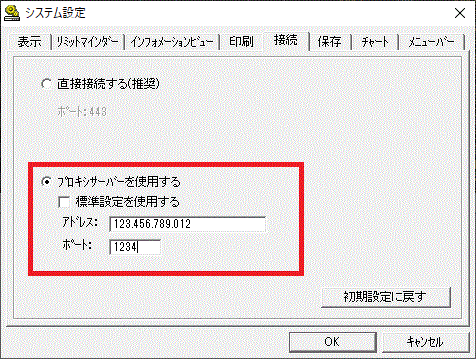 指示に従って再接続もしくは再起動してください。 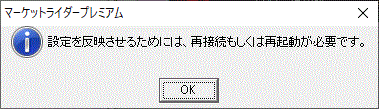 [初期設定に戻す]ボタンをクリックすると、設定の変更を無効として、全てのパラメータを初期設定に戻してウィンドウを閉じます。 | |||||||||||||||||||||||||||||||||||||||||||||||||||||||||||||||
|
保存
| |||||||||||||||||||||||||||||||||||||||||||||||||||||||||||||||
|
マイページの切り替え、マーケットライダープレミアム終了時のマイページの保存に関する設定ができます。 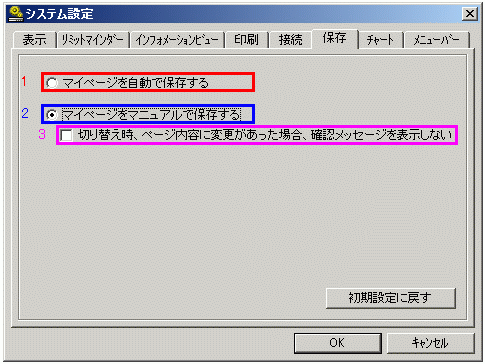
| |||||||||||||||||||||||||||||||||||||||||||||||||||||||||||||||
|
チャート
| |||||||||||||||||||||||||||||||||||||||||||||||||||||||||||||||
|
チャート起動時のデフォルトの足種が設定できます。 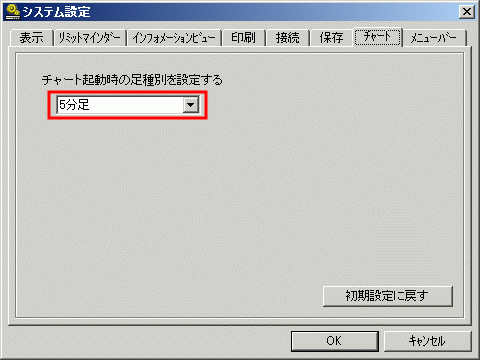 | |||||||||||||||||||||||||||||||||||||||||||||||||||||||||||||||
|
メニューバー
| |||||||||||||||||||||||||||||||||||||||||||||||||||||||||||||||
|
ベースウィンドウのメニューバーに関する設定ができます。 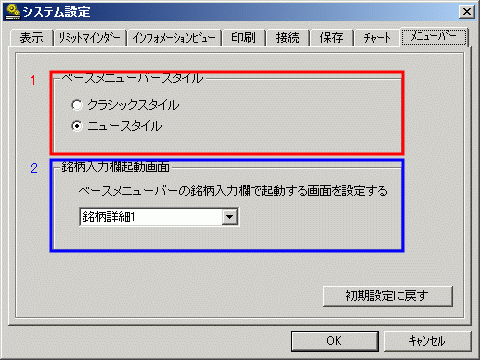
| |||||||||||||||||||||||||||||||||||||||||||||||||||||||||||||||